
Spicetifyの使い方
1.確認事項
まず、Spotifyについてです。MicrosoftStore版ではなく、インストーラー版を使用してください。Store版を使っている人は、一旦Spotifyをアンインストールして、公式サイトから再インストールしてください。元々Store版を使っていない人はそのままで大丈夫です。URLはこちら↓
Store版を使っている人は、「Spotifyから直接ダウンロードする」を押してください。ダウンロードが終わったら、開いてください。後は指示に従って進んでいけばOKです。
そして、今回の内容は、Windows10以降向けなのでWindows7や、Mac、Web版Spotifyなどの方法は説明していません。(一応MacやLinuxでもできるっぽいです。)
2.インストール
まず、Spicetifyはコマンドラインアプリなので、インストールにインストーラーをダウンロードしたりレジストリをいじったりすることは一切しません。それではやっていきましょう。まず、ターミナルを管理者権限で開きます。そして、次のコマンドを入力してください。
iwr -useb https://raw.githubusercontent.com/spicetify/spicetify-cli/master/install.ps1 | iex
そして、こんな感じで確認メッセージが出てきたら、Yと入力してEnterを押します。
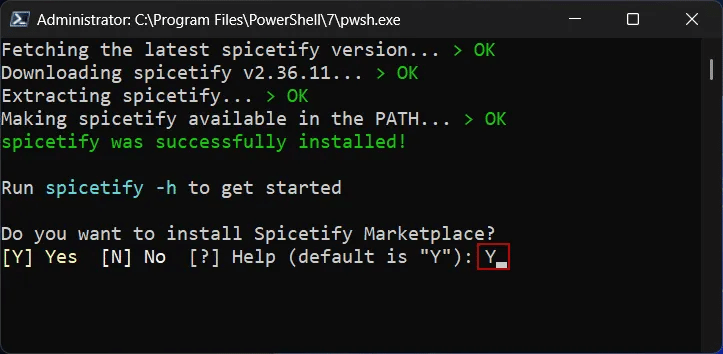
そして、しばらく待ちます。終わったら、Spotifyを開き直します。
成功すれば、ホームボタンの横にカートのアイコンが追加されているはずです。↓

このアイコンをクリックすると出てくる画面は「SpicetifyMarketplace」といいます。ここでは、色んな拡張機能やテーマをインストールできます。
Webページからダウンロードしなければいけない物もありますが、基本的にはマーケットプライスだけで済みます。
3.アンインストール
Spicetifyがいらなくなったら、ターミナルで次のコマンドを入力すればアンインストールできます。↓
spicetify restore
rmdir -r -fo $env:APPDATA\spicetify
rmdir -r -fo $env:LOCALAPPDATA\spicetify
